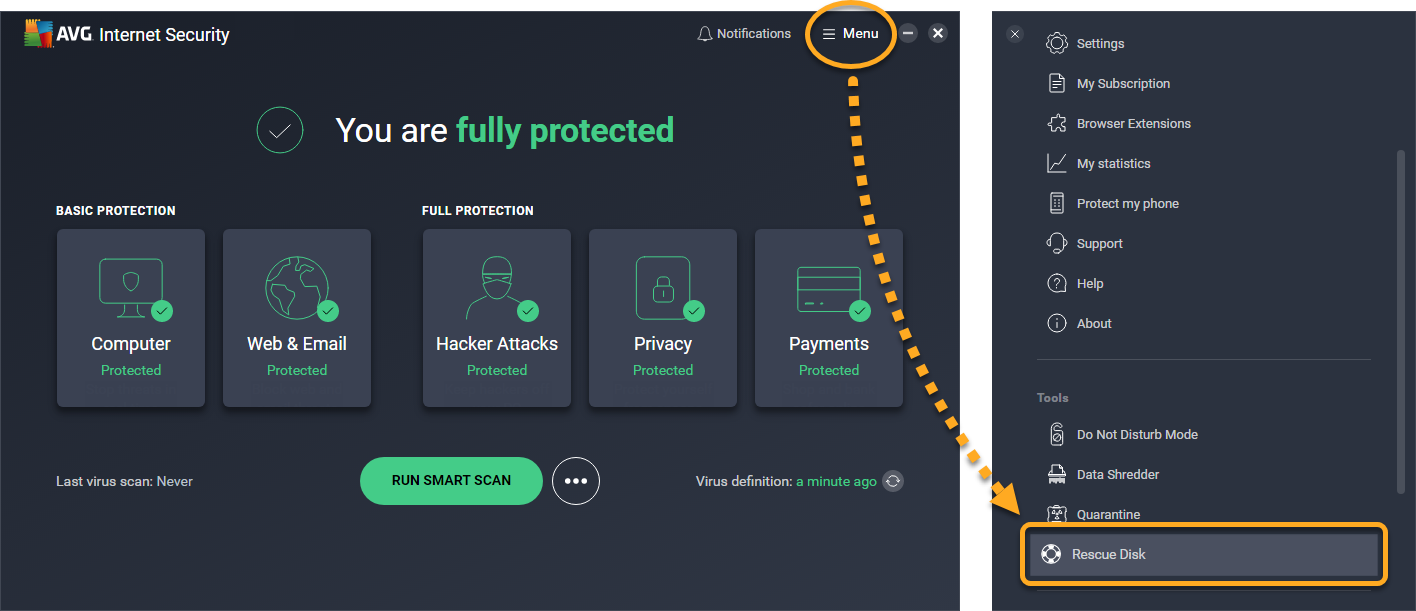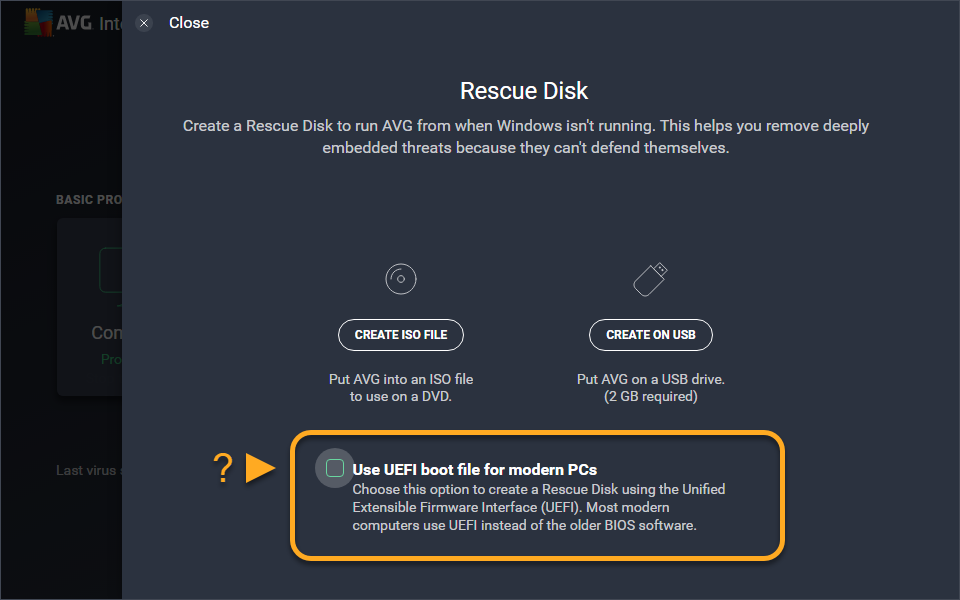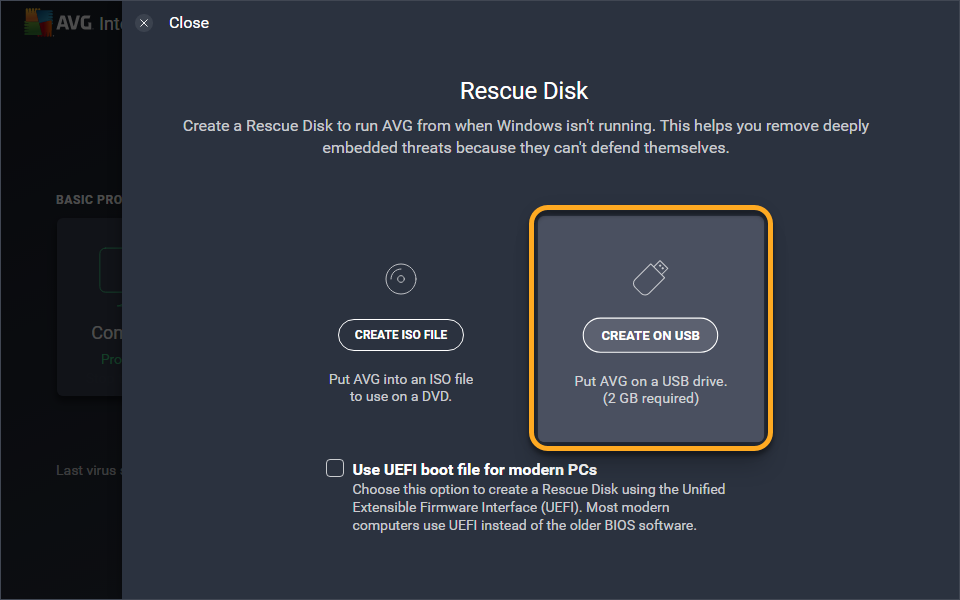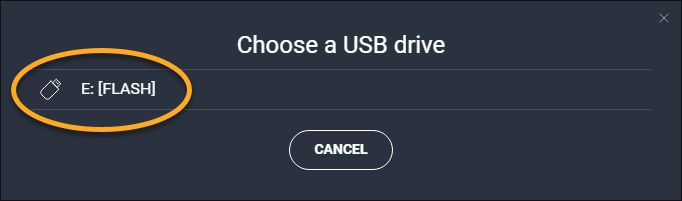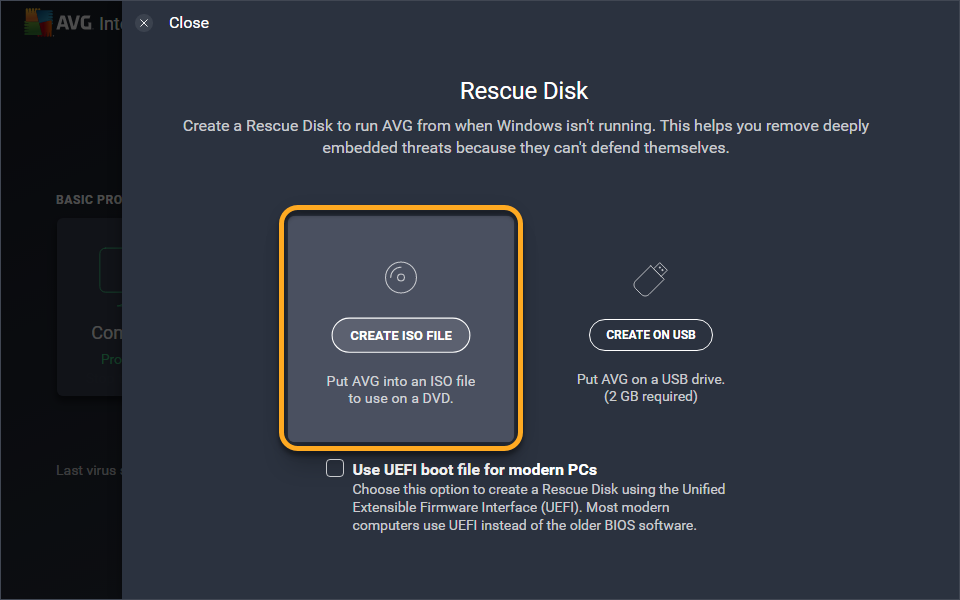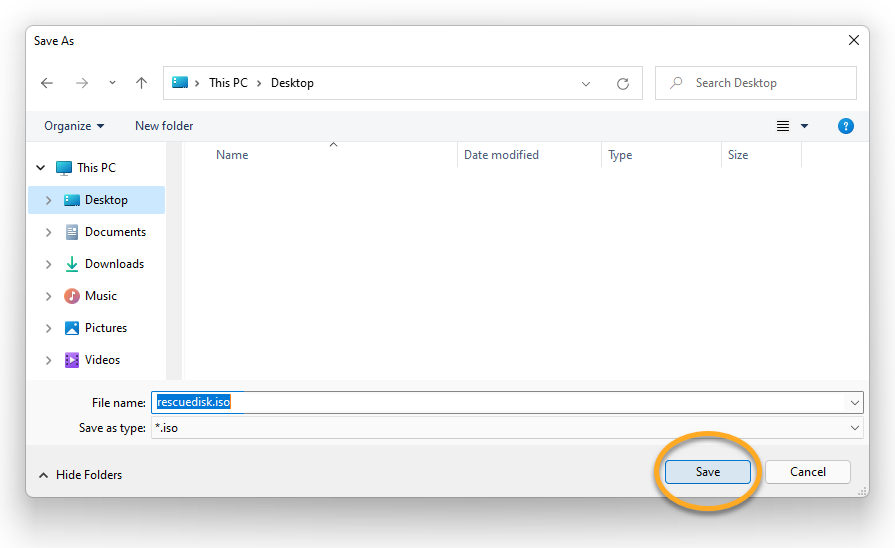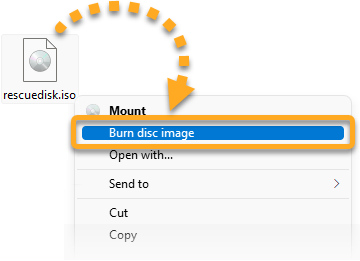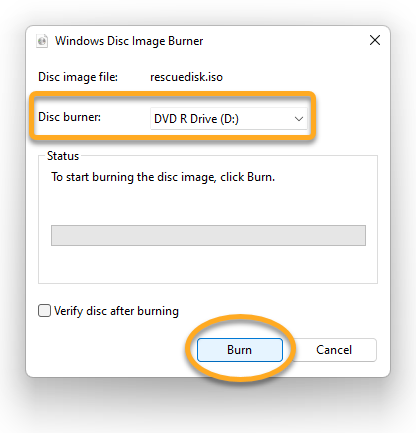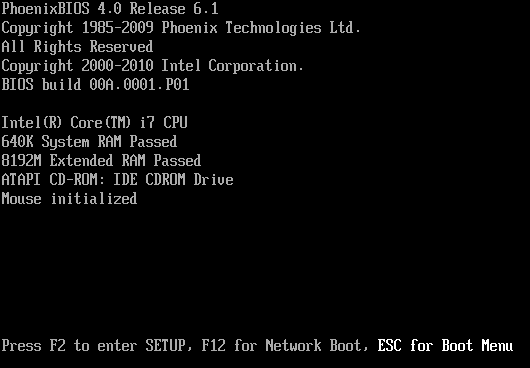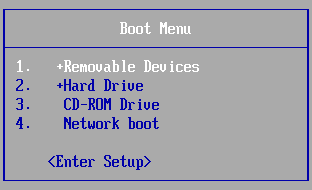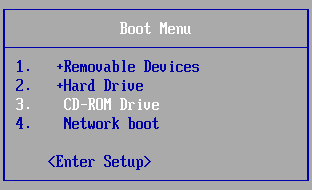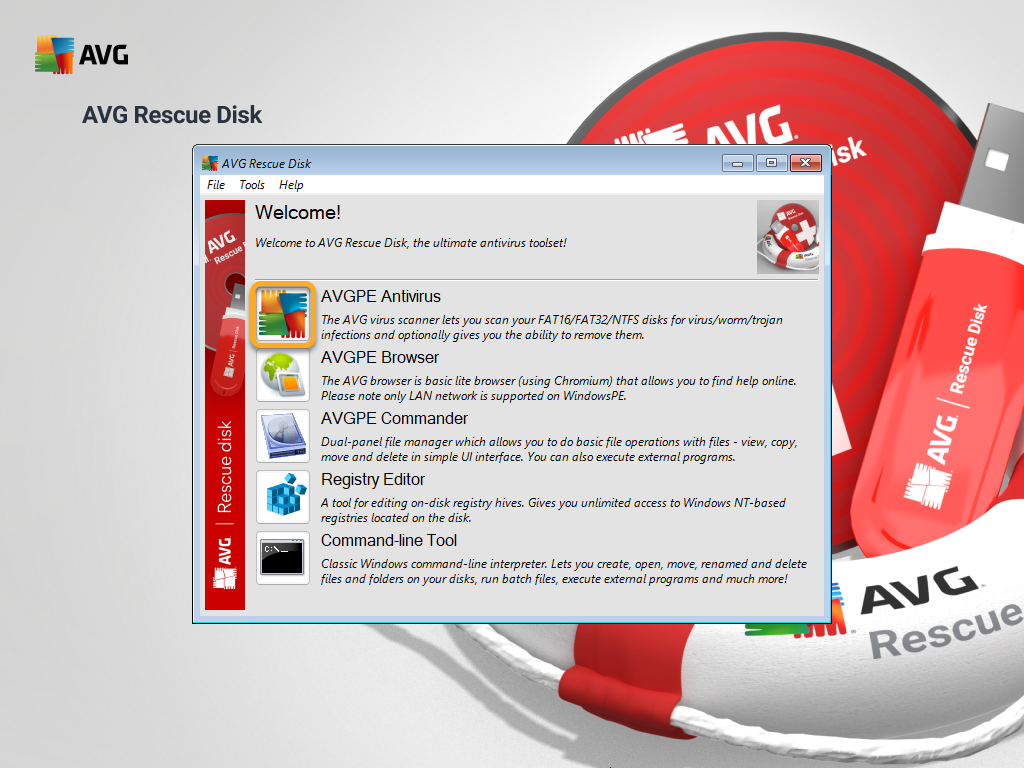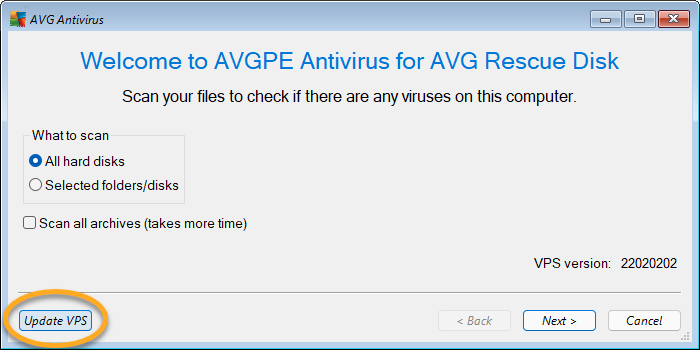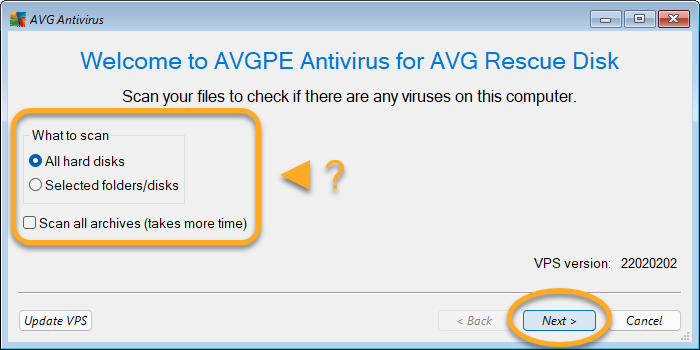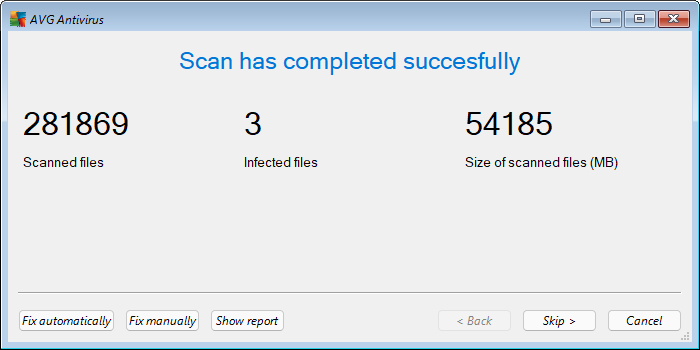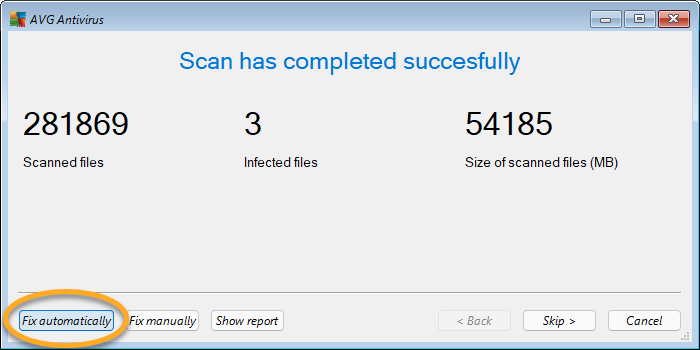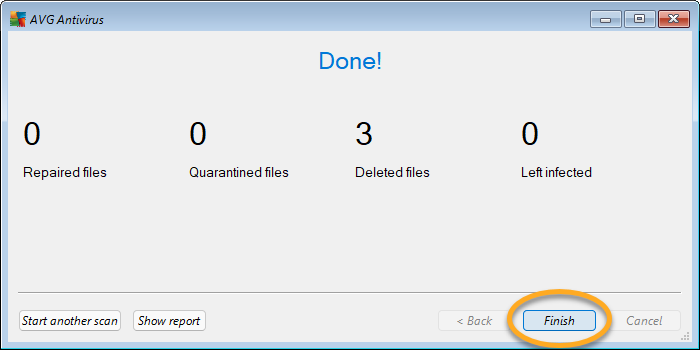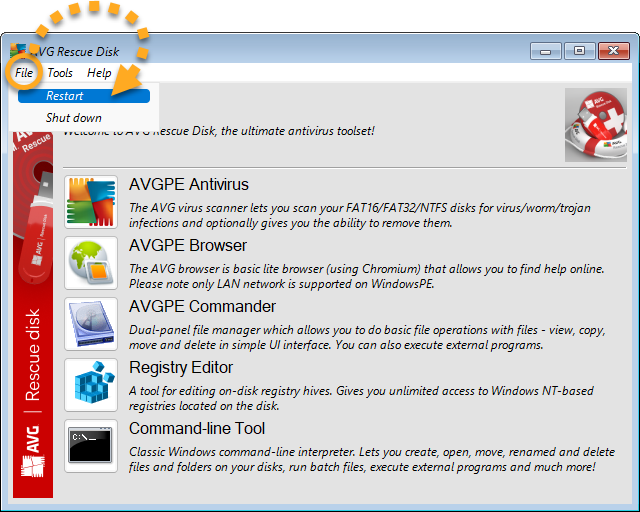Wenn Sie den Verdacht haben, dass Ihr PC mit Malware infiziert wurde, und alle anderen AntiVirus-Prüfungen (einschließlich Startzeit-Prüfung) das Problem nicht beseitigen konnten, gibt es noch die Option Rettungs-Medium. Mithilfe des Rettungsmedium können Sie Ihren PC scannen, während das Betriebssystem nicht ausgeführt wird. Mithilfe dieser Funktion wird die Wahrscheinlichkeit, Malware erfolgreich zu erkennen und zu entfernen, maßgeblich erhöht, da die Malware in diesem Zustand nicht reagieren kann.
Anweisungen zur Erstellung und Verwendung des Rettungs-Mediums finden Sie in den Abschnitten in diesem Artikel.
Rettungs-Medium erstellen
Um ein Rettungs-Medium auf einem leeren USB-Laufwerk oder einer DVD zu erstellen, benötigen Sie Folgendes:
- Einen anderen Malware-freien Windows-PC, auf dem AVG AntiVirus installiert ist. Installationsanweisungen finden Sie im entsprechenden Artikel unten:
- Ein leeres USB-Laufwerk mit einer Kapazität von mindestens 2 GB.
ODER
- Eine leere, beschreibbare DVD, einen PC mit DVD-Brenner sowie Brennsoftware, die das ISO-Dateiformat schreiben kann (z. B. der integrierte Windows-Brenner für Datenträgerabbilder).
PCs, die vor dem Jahr 2000 hergestellt wurden, können möglicherweise nicht von einem USB-Laufwerk gestartet werden. Erstellen Sie in diesem Fall ein Rettungs-Medium auf einer DVD.
Gehen Sie wie folgt vor, um ein Rettungs-Medium per USB-LaufwerkDVD zu erstellen:
- Öffnen Sie AVG AntiVirus und wählen Sie
☰ Menü ▸ Rettungs-Medium.

- Aktivieren Sie UEFI-Boot-Datei für neueste PCs verwenden, um das Rettungs-Medium auf einem modernen PC mit UEFI (Unified Extensible Firmware Interface) auszuführen. Für einen älteren PC mit BIOS (Basic Input/Output System) deaktivieren Sie dieses Kontrollkästchen.
Die ersten Privatanwender-PCs mit UEFI wurden nach dem Jahr 2005 hergestellt. Bestimmen Sie anhand der Herstellerdokumentation, ob der infizierte PC die moderne UEFI oder das ältere BIOS verwendet. Wenn Sie diese Information nicht finden, erstellen Sie das Rettungs-Medium in beiden Versionen und versuchen Sie mit jeder davon einen
PC-Start, bis das Hauptmenü des Rettungs-Mediums angezeigt wird.

- Stecken Sie ein leeres USB-Laufwerk in den USB-Anschluss Ihres PCs und wählen Sie anschließend Auf einem USB-Laufwerk anlegen.

- Wählen Sie im daraufhin angezeigten Dialogfeld Ihr USB-Laufwerk aus. Während das Rettungsmedium erstellt wird, sehen Sie den Fortschritt auf dem Bildschirm.

- Wenn das Rettungs-Medium auf Ihr USB-Laufwerk geladen wurde, klicken Sie auf OK.
- Wählen Sie ISO-Datei erstellen.

- Wählen Sie einen Speicherort für die ISO-Datei des Rettungs-Mediums aus und klicken Sie anschließend auf Speichern. Während die ISO-Datei für das Rettungsmedium erstellt wird, sehen Sie den Fortschritt auf dem Bildschirm.

- Wenn die Erstellung der ISO-Datei für das Rettungs-Medium abgeschlossen ist, klicken Sie auf OK.
- Legen Sie auf demselben PC eine leere, beschreibbare DVD in den DVD-Brenner ein.
- Klicken Sie mit der rechten Maustaste auf die erstellte ISO-Datei und wählen Sie Datenträgerabbild brennen (unter Windows 11 wählen Sie Weitere Optionen anzeigen ▸ Datenträgerabbild brennen).

- Stellen Sie sicher, dass neben CD/DVD-Brenner der DVD-Brenner mit der eingelegten DVD ausgewählt ist, und klicken Sie dann auf Brennen. Während die DVD mit der ISO-Datei erstellt wird, sehen Sie den Fortschritt auf dem Bildschirm.

- Klicken Sie nach Abschluss des Brennvorgangs auf Schließen.
PC mit dem Rettungs-Medium starten
Nachdem Sie ein Rettungs-Medium erstellt haben, können Sie den infizierten PC per USB-LaufwerkDVD starten:
- Schalten Sie Ihren PC aus und stecken Sie das USB-Laufwerk mit dem Rettungs-Medium in den USB-Anschluss ein.
- Legen Sie die DVD mit dem Rettungs-Medium in das DVD-Laufwerk Ihres PCs ein und schalten Sie diesen anschließend aus.
- Schalten Sie Ihren PC ein. Schalten Sie den PC ein und drücken Sie die Taste, mit der das Boot-Menü aufgerufen wird.
- Suchen Sie im BIOS-Startbildschirm des PCs (normalerweise das Logo des PC-Herstellers und/oder Initialisierungsdetails der Hardware, die vor dem Start von Windows für ein paar Sekunden eingeblendet werden) nach einem Hinweis, wie Sie auf das Boot-Menü zugreifen können.
- Aufgrund der Vielzahl verschiedener PC- und BIOS-Hersteller gibt es zahlreiche Wege, wie auf das Boot-Menü zugegriffen wird. Häufig verwendete Tasten sind Esc, F12 oder F11. Bei einigen PC-Modellen oder -Herstellern werden andere Tasten verwendet, z. B. F10, F9, F8 oder F5.
- Wenn Sie ermittelt haben, mit welcher Taste Sie auf das Boot-Menü zugreifen können, starten Sie den PC noch einmal neu und beginnen Sie sofort, auf die betreffende Taste zu tippen.

- Wenn das Boot-Menü eingeblendet wird, wählen Sie Ihr USB-Laufwerk mit dem Rettungs-Medium aus. Es wird möglicherweise als
Wechselgerät, USB-Flashlaufwerk, USB-Speichergerät oder Ähnliches angezeigt (manchmal in einem Untermenü zusammen mit anderen Speicherlaufwerken).

- Wenn das Boot-Menü eingeblendet wird, wählen Sie Ihre DVD mit dem Rettungs-Medium aus. Sie wird möglicherweise als
CD-ROM-Laufwerk, CDROM, CD/DVD/CD-RW ... oder Ähnliches angezeigt (manchmal in einem Untermenü zusammen mit anderen Speicherlaufwerken).

- Befolgen Sie die Anweisungen in der Meldung, um per USB-LaufwerkDVD zu booten und das Rettungs-Medium zu starten.

Wenn Sie nicht auf das Boot-Menü zugreifen können, sehen Sie in der Dokumentation zu Ihrem PC auf der Website des Herstellers nach oder wenden Sie sich an den Support des Herstellers.
PC auf Viren prüfen
Sobald das Rettungs-Medium auf Ihrem PC gestartet wird, können Sie mit der Prüfung auf Malware beginnen:
- Klicken Sie im Hauptmenü des Rettungs-Mediums auf die Kachel
 AVGPE Antivirus.
AVGPE Antivirus.

- Wenn Ihr PC mit dem Internet verbunden ist, klicken Sie auf VPS aktualisieren, um sicherzustellen, dass das Rettungs-Medium die neueste Datenbank mit bekannten Virendefinitionen verwendet.

- Wählen Sie eine Option aus:
- Alle Festplatten, um den gesamten PC zu prüfen.
- Ausgewählte Ordner/Laufwerke, um nur bestimmte Ordner oder Laufwerke des PCs zu prüfen. Klicken Sie auf Weiter, um die zu prüfenden Ordner oder Laufwerke auszuwählen.
Aktivieren Sie optional das Kontrollkästchen Alle Archive scannen, um komprimierte Dateien (RAR, ZIP usw.) ebenfalls zu prüfen.
Klicken Sie dann auf Weiter, um den PC-Scan zu starten.

- Überprüfen Sie nach Abschluss der Prüfung den Berichts- und Ergebnisbildschirm auf gefundene Bedrohungen.
Im Abschnitt unten finden Sie Anweisungen zum Reparieren oder Löschen infizierter Dateien.


Infizierte Dateien reparieren oder löschen
Nach der Prüfung Ihres PCs benachrichtigt das Rettungsmedium Sie über die Ergebnisse. Falls Bedrohungen gefunden werden, können Sie zwischen den Optionen Automatisch in Ordnung bringen oder Manuell beheben wählen.
- Klicken Sie im Ergebnisbildschirm auf Automatisch in Ordnung bringen. Das Rettungs-Medium versucht, den Schadcode aus allen infizierten Dateien zu entfernen und den Rest jeder Datei intakt zu halten. Falls einzelne Dateien nicht repariert werden können, werden sie automatisch von Ihrem PC gelöscht.

- Wenn die ausgewählte Aktion abgeschlossen ist, klicken Sie auf Fertigstellen.

- Wählen Sie im Hauptmenü des Rettungs-Mediums Datei ▸ Neustart.

- Klicken Sie im Ergebnisbildschirm auf Manuell beheben.

- Aktivieren Sie die Kontrollkästchen neben den Dateien, auf die Sie eine Aktion anwenden möchten, und wählen Sie anschließend die gewünschte Aktion aus:
- Automatisch in Ordnung bringen entfernt nur den Schadcode aus den gewählten Dateien, während der Rest jeder Datei intakt bleibt. Bedrohungen, die nicht repariert werden können, werden automatisch gelöscht.
- Repair selected (Ausgewählte reparieren) entfernt nur den Schadcode aus den gewählten Dateien, während der Rest jeder Datei intakt bleibt. Bedrohungen, die nicht repariert werden können, müssen Sie manuell löschen.
- Auswahl löschen entfernt die ausgewählten Dateien dauerhaft von Ihrem PC.

- Sobald die ausgewählte Aktion abgeschlossen ist, klicken Sie auf Überspringen und dann auf Fertigstellen.


- Wählen Sie im Hauptmenü des Rettungs-Mediums Datei ▸ Neustart.

Beim Neustart Ihres PCs können Sie das USB-Laufwerk bzw. die DVD mit dem Rettungs-Medium entfernen.
- AVG Premium Security 22.x
- AVG AntiVirus FREE 22.x
- Microsoft Windows 11 Home/Pro/Enterprise/Education
- Microsoft Windows 10 Home/Pro/Enterprise/Education – 32-/64-Bit
- Microsoft Windows 8.1 Home/Pro/Enterprise/Education – 32-/64-Bit
- Microsoft Windows 8 Home/Pro/Enterprise/Education – 32-/64-Bit
- Microsoft Windows 7 Home Basic/Home Premium/Professional/Enterprise/Ultimate – Service Pack 1 mit benutzerfreundlichem Rollup-Update, 32-/64-Bit
 AVGPE Antivirus.
AVGPE Antivirus.